Mengenal IP Address, IP address adalah cara komputer berkomunikasi dengan komputer lain di jaringan. IP address bisa diibaratkan seperti ‘alamat rumah’ untuk komputer. Karena digunakan sebagai pengenal komputer yang satu dengan yang lain maka IP address tidak boleh sama. IP address yang masih digunakan saat ini adalah IP versi 4 (32 bit) dan yang akan banyak digunakan di masa depan adalah IP versi 6 (128 bit).
Bentuk penulisan IPv4 dituliskan dalam 4 kelompok bilangan yaitu 255.255.255.255 atau kalau dibinerkan menjadi 11111111.11111111.11111111.11111111, format tersebut dibagi menjadi dua bagian yaitu Network ID dan Host ID. Network ID menunjukkan alamat dari jaringannya sedangkan Host ID menunjukkan banyaknya host. Bisa juga dikatakan Network ID adalah nama jalan sedangkan Host ID adalah nomor rumahnya.
IP versi 4 dibagi menjadi 5 kelas yaitu kelas A, B, C, D dan E. Untuk IP kelas D dan E digunakan untuk kepentingan khusus seperti multicasting. Jadi yang digunakan secara umum adalah IP kelas A, B, dan C. Berikut ini pembagiannya.
Contoh :
Subnet mask digunakan untuk membaca dan memastikan bahwa komputer yang terhubung berada dalam kelas yang sama. Jadi selain komputer diberi alamat IP juga perlu diberikan subnet mask supaya dapat bekerja di jaringan. Berikut ini subnet mask yang digunakan masing masing kelas.
IP Address Versi 6 (ipv6)
IP versi 6 ini muncul karena derasnya penggunaan ip versi 4 sehingga akhirnya para jago 2 internet memutuskan untuk membuat pengalamatan yg lebih efisien sehingga muncul yg namanya ip versi 6 ini. Berikut ini adalah contoh format alamat IPv6 :
21DA:00D3:0000:2F3B:02AA:00FF:FE28:9C5A atau bisa juga desederhanakan menjadi: 21DA3:0:2F3B:2AA:FF:FE28:9C5A
Netmask
Netmask (subnetting) ini merupakan mask yang membagi alamat ip menjadi subnet subnet (menentukan range alamat ip ). Netmask ini terdiri dari 4 byte dengan
format mirip ip address versi 4. di mana tiap byte netmask yang dipisahkan titik, mewakili range dari ip address , misal:
Jika netmask: 255.255.255.0 maka range ip addressnya ya semua alamat ip yang memiliki 3 byte pertama yg sama dg ip address dari mesin dengan netmask 255.255.255.0 ( 3 byte pertama netmask adalah 255.255.255 ). Misal komputer dg alamat ip 192.168.1.10 maka rangenya 192.168.1.0-192.168.192.168.1.255
Untuk lebih jelasnya Pembagian Kelas IP Address dan Subnetting dapat diunduh DISINI
Baca Selengkapnya »»
Bentuk penulisan IPv4 dituliskan dalam 4 kelompok bilangan yaitu 255.255.255.255 atau kalau dibinerkan menjadi 11111111.11111111.11111111.11111111, format tersebut dibagi menjadi dua bagian yaitu Network ID dan Host ID. Network ID menunjukkan alamat dari jaringannya sedangkan Host ID menunjukkan banyaknya host. Bisa juga dikatakan Network ID adalah nama jalan sedangkan Host ID adalah nomor rumahnya.
IP versi 4 dibagi menjadi 5 kelas yaitu kelas A, B, C, D dan E. Untuk IP kelas D dan E digunakan untuk kepentingan khusus seperti multicasting. Jadi yang digunakan secara umum adalah IP kelas A, B, dan C. Berikut ini pembagiannya.
| Kelas A | Kelas B | Kelas C | Kelas D | Kelas E | |
| Range | 0-127 | 128-191 | 192-233 | 224-247 | 248-255 |
| Oktet Pertama | 0 | 10 | 110 | 1110 | 1111 |
| Panjang Network ID | w | w.x | w.x.y | - | - |
| Panjang Host ID | x.y.z | y.z | z | - | - |
| Network Prefix | 8 | 16 | 24 | - | - |
| Network Maksimum | 127 | 16348 | 2097152 | - | - |
| Host Maksimum | 16777214 | 65534 | 254 | - | - |
Contoh :
IP 192.168.0.15 adalah IP kelas C dengan :
Network ID = 192.168.0.0
Host ID = 192.168.0.15
Subnet Mask = 255.255.255.0
Subnet mask digunakan untuk membaca dan memastikan bahwa komputer yang terhubung berada dalam kelas yang sama. Jadi selain komputer diberi alamat IP juga perlu diberikan subnet mask supaya dapat bekerja di jaringan. Berikut ini subnet mask yang digunakan masing masing kelas.
| Kelas | Subnet Mask |
| A | 255.0.0.0 |
| B | 255.255.0.0 |
| C | 255.255.255.0 |
IP Address Versi 6 (ipv6)
IP versi 6 ini muncul karena derasnya penggunaan ip versi 4 sehingga akhirnya para jago 2 internet memutuskan untuk membuat pengalamatan yg lebih efisien sehingga muncul yg namanya ip versi 6 ini. Berikut ini adalah contoh format alamat IPv6 :
21DA:00D3:0000:2F3B:02AA:00FF:FE28:9C5A atau bisa juga desederhanakan menjadi: 21DA3:0:2F3B:2AA:FF:FE28:9C5A
Netmask
Netmask (subnetting) ini merupakan mask yang membagi alamat ip menjadi subnet subnet (menentukan range alamat ip ). Netmask ini terdiri dari 4 byte dengan
format mirip ip address versi 4. di mana tiap byte netmask yang dipisahkan titik, mewakili range dari ip address , misal:
Jika netmask: 255.255.255.0 maka range ip addressnya ya semua alamat ip yang memiliki 3 byte pertama yg sama dg ip address dari mesin dengan netmask 255.255.255.0 ( 3 byte pertama netmask adalah 255.255.255 ). Misal komputer dg alamat ip 192.168.1.10 maka rangenya 192.168.1.0-192.168.192.168.1.255
Untuk lebih jelasnya Pembagian Kelas IP Address dan Subnetting dapat diunduh DISINI
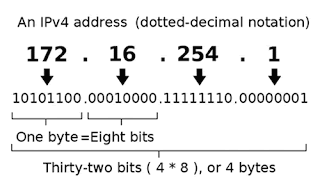







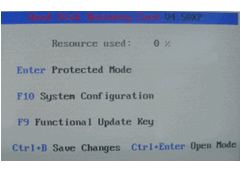





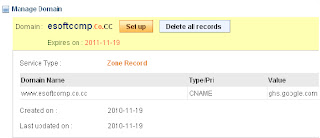
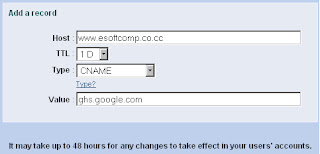



- Follow Us on Twitter!
- "Join Us on Facebook!
- RSS
Contact